ADMIN
...::|مؤسس فرسان الدعم |::...

البلد : 
 المشاركات : 3993 المشاركات : 3993
المتصفح : 
النسخة : 
 الإعجابات : 3 الإعجابات : 3
تاريخ التسجيل ♦ : 14/10/2012
احترام قوانين المنتدى : 
 |  موضوع: عمل زر كلاسيكي لماع موضوع: عمل زر كلاسيكي لماع  2/25/2013, 13:29 2/25/2013, 13:29 | |
| |
|
Imad Max
...::|عضو محترف|::...

البلد : 
 المشاركات : 327 المشاركات : 327
المتصفح : 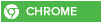
النسخة : 
 الإعجابات : 20 الإعجابات : 20
تاريخ التسجيل ♦ : 28/01/2013
احترام قوانين المنتدى : 
 | |
